一、安装
下载链接:
https://downloads.mysql.com/archives/community/
选择MySQL 5.7.24 解压版
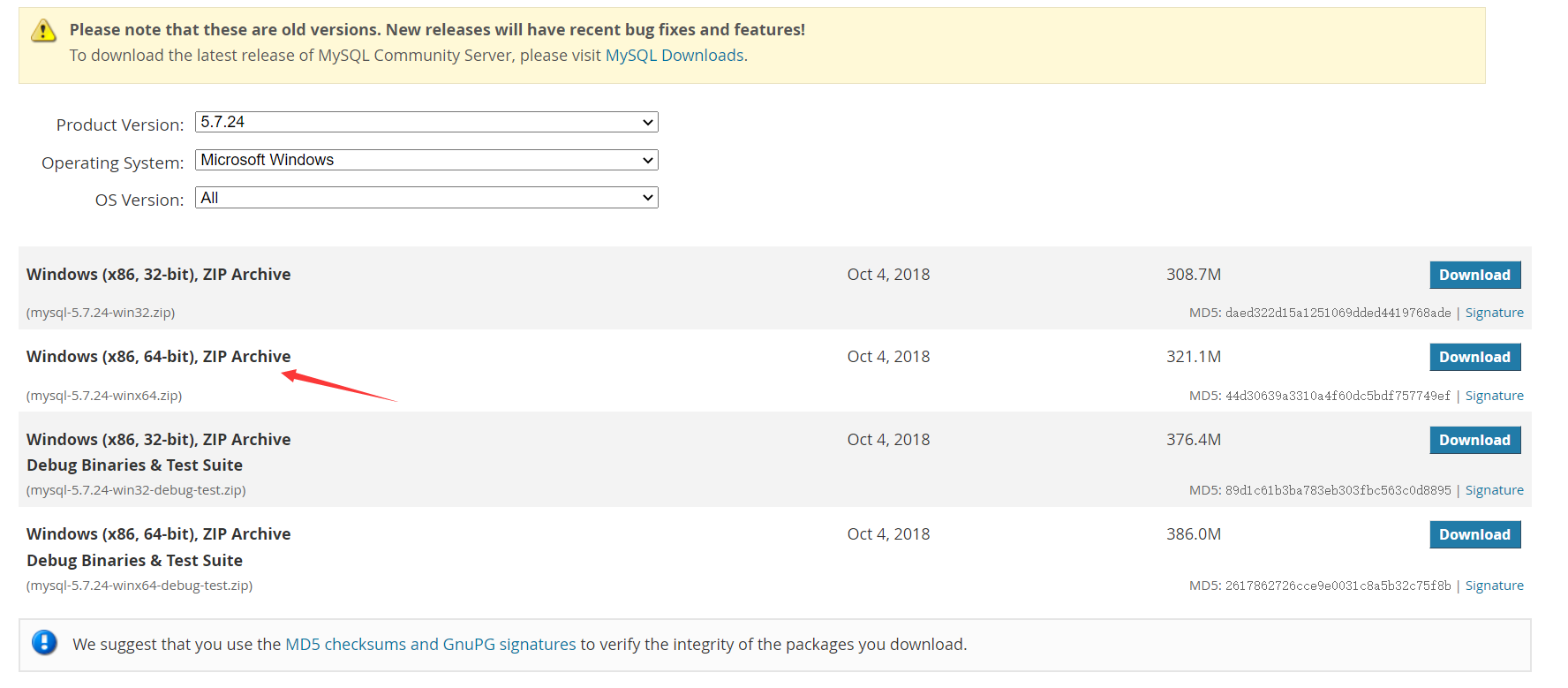
解压下载得到的压缩包,将其放到一个非中文目录下。
二、配置
1. 添加环境变量
右键此电脑→属性,点击高级系统设置
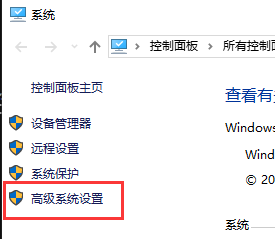
点击环境变量
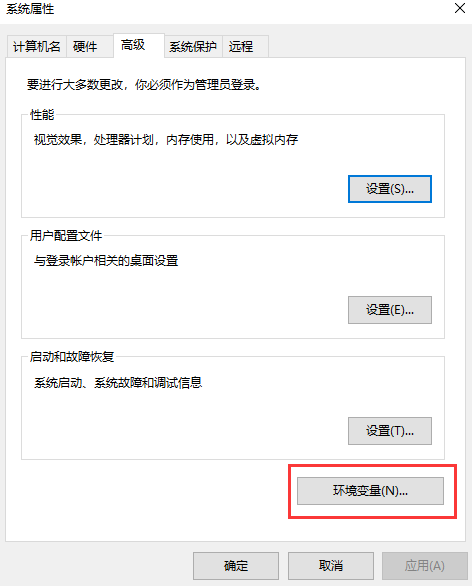
在系统变量中新建MYSQL_HOME,值为第一步中的解压路径。
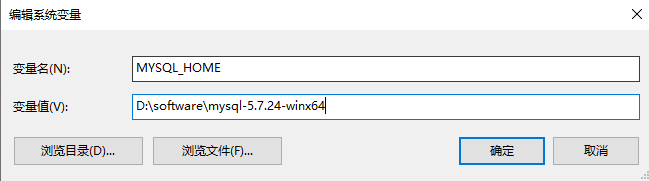
在系统变量中找到并双击Path
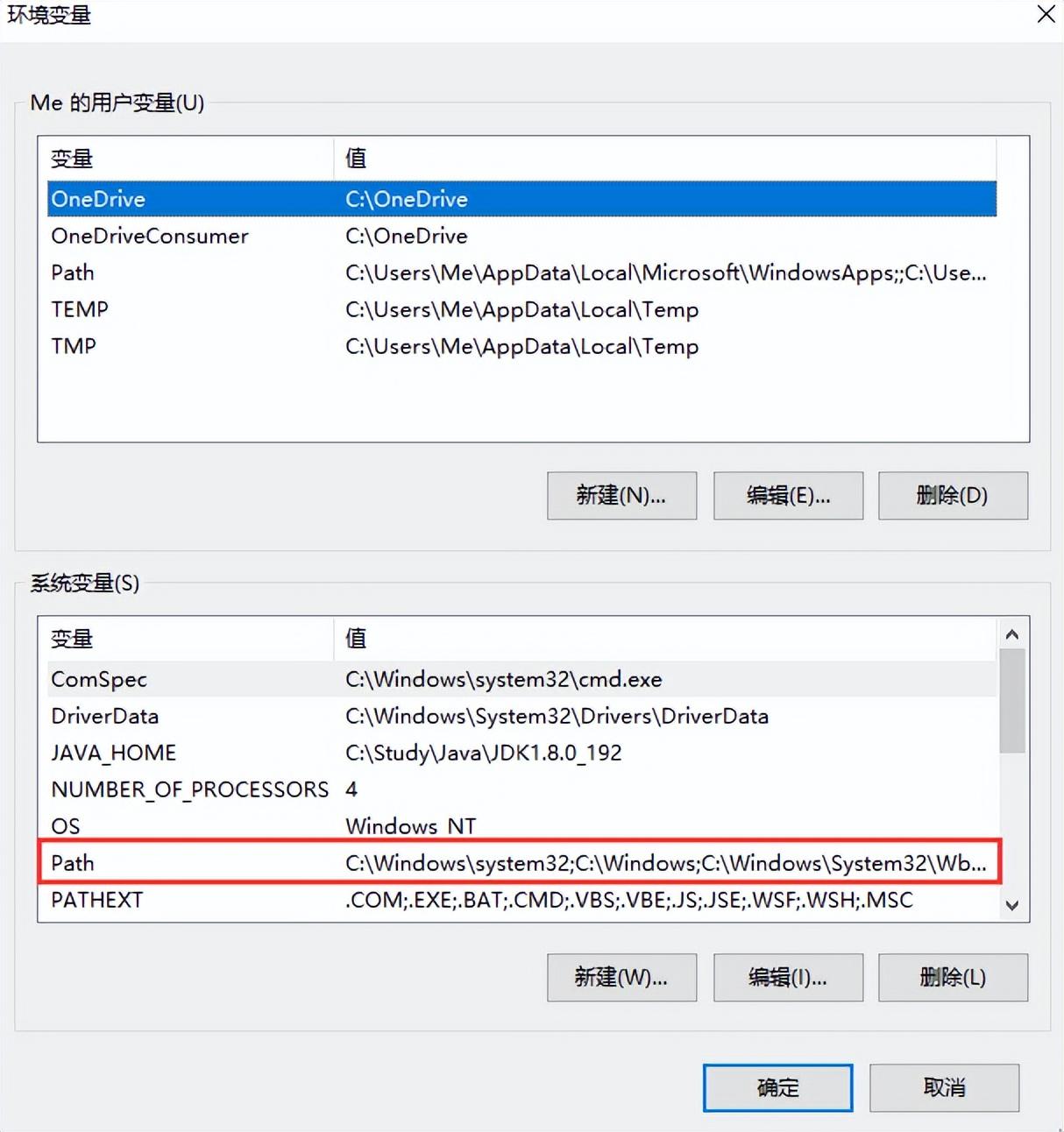
点击新建,值为 mysql文件夹的bin目录,最后点击确定。
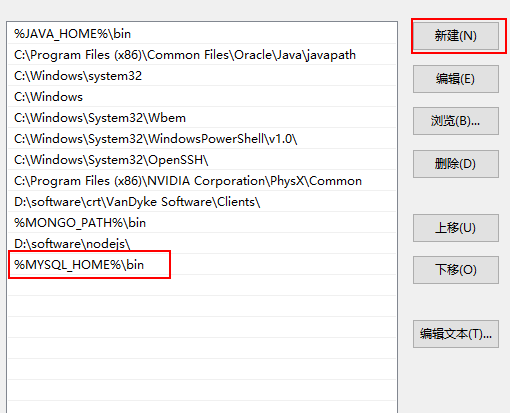
2. 新建配置文件
新建一个文本文件,内容如下(大体意思就是配置数据库的默认编码集为utf-8和默认存储引擎为INNODB):
[mysql]default-character-set=utf8[mysqld]character-set-server=utf8default-storage-engine=INNODBsql_mode=STRICT_TRANS_TABLES,NO_ZERO_IN_DATE,NO_ZERO_DATE,ERROR_FOR_DIVISION_BY_ZERO,NO_AUTO_CREATE_USER,NO_ENGINE_SUBSTITUTION将这个文本文件改名为my.ini(注意去掉原本的后缀名.txt),存放到MySQL的根目录。
3. 初始化MySQL
进入命令提示符,输入
mysqld --initialize-insecure回车。
运行成功后,再查看MySQL目录,已经有data文件夹生成。
tips:如果出现如下错误

是由于权限不足导致,以管理员方式运行命令提示符即可。
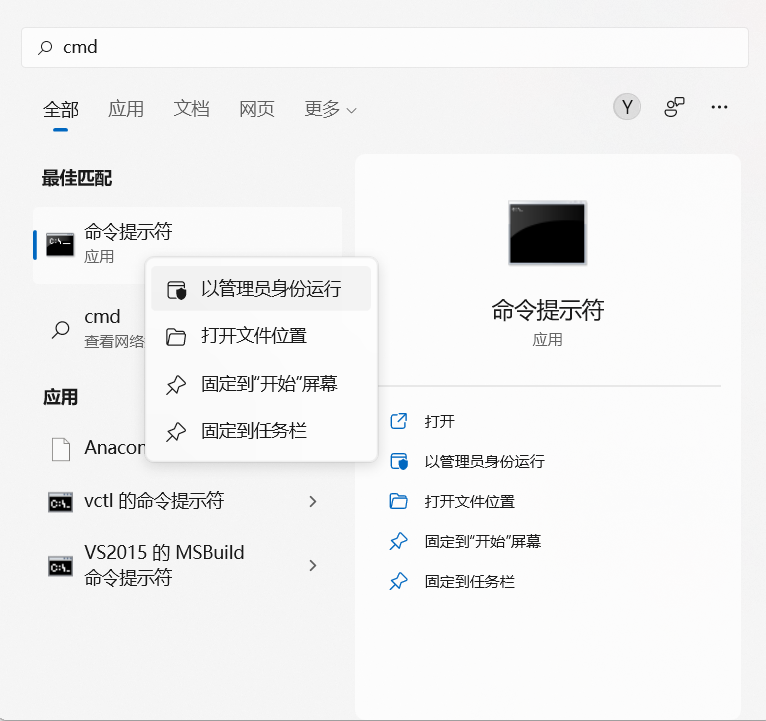
以管理员身份运行命令提示符
4. 注册MySQL服务
在命令提示符下输入
mysqld -install回车。
如果顺利的话,MySQL服务就安装好了。
5. 启动MySQL服务
net start mysql // 启动mysql服务 net stop mysql // 停止mysql服务6. 修改默认账户密码
mysqladmin -u root password 1234这里的1234就是指默认管理员(即root账户)的密码,可以自行修改。
至此,MySQL 5.7 解压版安装完毕!
三、登录MySQL
在命令提示符,输入,
mysql -uroot -p1234回车,出现下图且左下角为mysql>,则登录成功。
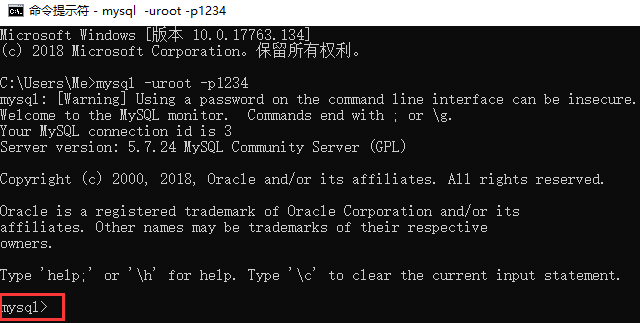
登陆mysql成功
退出mysql(两个命令都可以):
exitquit登陆参数:
mysql -u用户名 -p密码 -h要连接的mysql服务器的ip地址(默认127.0.0.1) -P端口号(默认3306)四、卸载MySQL
命令提示符(以管理员身份运行)
net stop mysqlmysqld -remove mysql最后删除MySQL目录及相关的环境变量。
至此,MySQL卸载完成!
遇到的两个报错
1.The service already exists
运行 mysqld -install 时,报错:The service already exists
有可能是因为以前安装过mysql,后来又卸载了,但是服务没删掉。
解决方法:
sc query mysql,查看一下名为mysql的服务:
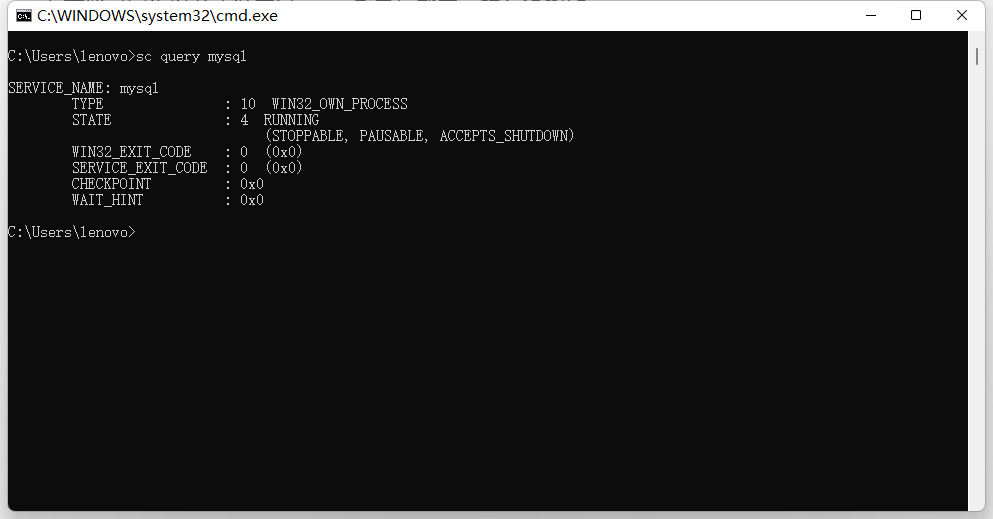
如果有,则删除:sc delete mysql

然后再运行 mysqld -install 就能成功了。
2.The GPG keys listed for the……
在centos系统中安装mysql时出现了类似The GPG keys listed for the "MySQL" repository are already installed but they are not correct for this package的报错。
解决方法:
1.先尝试:
sudo rpm --import /etc/pki/rpm-gpg/RPM-GPG-KEY*然后再
yum install mysql-community-server2.不行的话,可以用这个:
sudo yum -y install * --nogpgcheckGPG keys是安装包发布时生成的密钥,安装时需要核对密钥来确保安全性。
 鲁公网安备37020202000738号
鲁公网安备37020202000738号